Wie einen Report im ZPL Format erstellen.
In neuer Version von FastReport .Net 2018.1 wurde der Export in ZPL (Zebra Programming Language) hinzugefügt. Dieses Format wurde für die Arbeit mit den speziellen Druckern entwickelt. (Mehr über dieses Format im Artikel «Die Sprache der Beschreibung von Druck-Seiten – ZPL»).
Bei der Report Entwicklung soll man folgende Aspekte beachten:
- Die Größe der Seite soll mit der Größe des Labels gleich sein, das bestimmt man im Menü „Report-Page Setup“;
- Position der Druckfläche in Eistellungen soll auch beachtet werden – falls die Druckfläche am Rand des Etikettes platziert, sollen die Koordinaten als 0 eingesetzt werden;
- Jede erstellte Seite wird zum Druck als ein separates Etikett geschickt;
- Beim Design des Reports wird es besser ein schwarz-weißes Schema zu verwerden.
Das Fenster mit den ZPL Einstellungen kann aus der Preview des Reports gestartet werden.
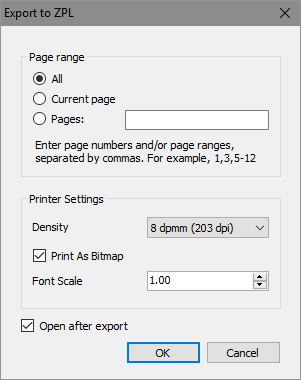
- Der Parameter Density ist für die Druckdichte verantwortlich – die Zahl der Points pro Millimeter. Die Dichte wählt man gemäß dem Drucker, der weiter verwendet wird.
- Der aktivierte Checkbox „Print As Bitmap” zeigt, dass zum Drucker eine Pixel-Kopie des Reports geschickt wird. Mit anderen Wörtern wird eine schwarz-weiße Abbildung erstellt und weiter im ZPL Format gespeichert. Falls dieser Checkbox deaktiviert ist, werden Report Objekte als eine Reihe von ZPL Hinweisen gespeichert. Text wird in UTF-8 gespeichert, Barcodes (falls in ZPL unterstützt) in einem speziellen ZPL Format. Man soll merken, dass beim Druck des Reports Barcodes nicht lessbar sein aber ähnlich wie im Report angesehen werden können. Das kann man so erklären: falsche Dichte der Linien vom Barcode wegen der Anpassung der Report Objekte. Um das zu vermeiden, soll die Regime „Print As Bitmap” deaktiviert werden, aber in diesem Fall können Barcodes unterschidlich im Preview und beim Druck ansehen.
- Der Parameter „Font Scale” ist fürs Maßstab der Größe des Fonts verantwortlich.
Falls es keinen Test-Drucker der Etiketten gibt, kann die gespeicherte Datei in Online ZPL Viewer (ZPL Emulator) getestet werden. Öffnen Sie schon erstellte *.zpl Datei in einem Text Editor, kopieren dessen Inhalt in der Zwischenablage und nach dem Folgen des Links http://labelary.com/viewer.html geben Sie ins Eingabe-Feld ein, was Sie kopiert haben, und klicken Sie die Taste „Redraw“.
Weitere Einstellungen des Exports in ZPL und weiterer Versand zum Druck kann man im Code machen. Das Beispiel befindet sich im Ordner „\Demos\C#\PrintZPL”.
So sieht die Form dieser Demo aus:
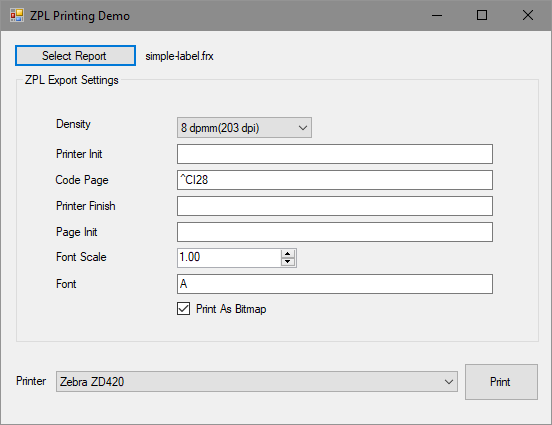
Am Anfang wählen Sie die Vorlage des Reports, weiter bestimmen Sie die Export Parameter und den Drucker, der das System von ZPL Hinweisen unterstützen soll. In unserem Fall wird das Zebra ZD420.
Im Code kann man sehen, wie die Eigenschaften der Klasse ZplExport eingesetzt werden können:
|
Property |
Description |
|
ZplExport.Density |
Die Druck Dichte (vom Modell des Druckers abhängig). Mögliche Werte: ZplExport.ZplDensity.d6_dpmm_152_dpi, |
|
ZplExport.CodePage |
ZPL Hinweis, der die Kodierung der Symbole bestimmt. Dieser Hinweis wird jedes Mal beim Druck des Etikettes zum Drucker gesendet. Default enthält dieser Hinweis die Zeile “^CI28”, die UTF-8 entspricht. |
|
ZplExport.FontScale |
Die Anpassung der Größe des Textes. Default Wert 1. |
|
ZplExport.PrinterFont |
Die Zeile mit dem Namen des Fonts. Default Wert “A”. |
|
ZplExport.PrintAsBitmap |
Beim Export die Abbildung als Bitmap drucken. Default Wert “true“. |
|
ZplExport.PrinterInit |
Die Zeile mit den Hinweisen, die einmalig vor dem Start des Drucks vom Report zum Drucker geschickt werden. Diese Zeile kann fürs Einsetzen der Orientierung, fürs Bestimmen der Fonts und weiteren Einstellungen des Druckers verwendet werden. |
|
ZplExport.PrinterFinish |
Die Zeile mit der Sammlung den Hinweisen, die einmalig zum Drucker nach dem Druck des Reports verschickt werden. |
|
ZplExport.PageInit |
Die Zeile mit der Sammlung den Hinweisen, die zum Drucker vor dem Start des Drucks jedes Etiketts geschickt werden. |
Der Versand zum Druck wird mit Hilfe von der Methode FastReport.Export.Text.TextExportPrint.PrintStream durchgeführt, die den Stream mit den ZPL Hinweisen in die Warteschlange des Druckers transportiert.